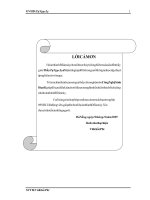Đồ án tìm hiểu máy photocopy toshiba e studio 723
Bạn đang xem bản rút gọn của tài liệu. Xem và tải ngay bản đầy đủ của tài liệu tại đây (812.53 KB, 20 trang )
SỞ GIÁO DỤC ĐÀO TẠO
TRƯỜNG TRUNG CẤP TÂY NGUYÊN
ĐỒ ÁN
KIẾN TRÚC MÁY TÍNH
Tìm hiểu
Máy Photocopy Toshiba e-Studio 723
Giảng viên : ThS. Lê Văn Tùng
Sinh viên : Trịnh Văn Long
Lớp : CNTT6B_7A
BMT, 05/2014
1
ThS. Lê Văn Tùng
MỤC LỤC
Lịch làm việc
Tuần Nội dung công việc
Tuần 1
(14/4 ÷ 19/4)
Chọn tên đồ án,
Làm đề cương,
Thiết kế lịch làm việc
Tuần 2
(14/4 ÷ 19/4)
Thu thập thông tin cho đồ án
Tuần 3
(14/4 ÷ 19/4)
Viết đồ án
Tuần 4
(14/4 ÷ 19/4)
Viết đồ án và chỉnh sửa nội dung
Tuần 5
(14/4 ÷ 19/4)
Nộp đồ án
Bảo vệ đồ án
2
ThS. Lê Văn Tùng
Nhận xét của giảng viên hướng dẫn
BMT, ngày 21 tháng 05 năm 2014
Giáo Viên
ThS. Lê Văn Tùng
3
ThS. Lê Văn Tùng
Lời mở đầu
Máy photocopy cho phép ta thu được những bản sao nguyên dạng của bất
kỳ tài liệu nào.Chỉ cần đặt tài liệu trên bảng kính của máy và ấn một nút. Trang
giấy được chiếu sang từ phía trong của máy. Một hình ảnh của trang giấy này
được thu lại và tái hiện trên một tờ giấy được phủ những phần từ bột đen, những
phần tử bột này gắn luôn vào từ giấy.
Có hai loại máy photocopy chính, loại thứ nhất hoạt động theo phương thức
sao chụp dùng mực khô (xerographie) sử dụng loại giấy thông thường. Loại thứ
hai hoạt động theo phương thức sao chụp tĩnh điện, nhất thiết phải sử dụng một
loại giấy chuyên dụng.
Trong đó Máy Photocopy Toshiba e-Studio 723 là dòng máy được sử dụng
nhiều nhất 2012
Máy Photocopy Toshiba e-Studio 723
I. GIỚI THIỆU
4
ThS. Lê Văn Tùng
Máy Photocopy Toshiba e-Studio 723
Máy Photocopy Toshiba E-Studio 723 được hãng Toshiba giới thiệu
năm 2011. Là một trong những dòng máy bán chạy nhất trong năm 2012.
Máy Photocopy Toshiba e-Studio 723 là dòng máy công nghiệp, có
công suất lớn, có tốc độ 72 bản/ phút. Rất thích hợp cho những công ty,
xí nghiệp, trường học cần photocopy số lượng lớn.
Đặc biệt, Máy Photocopy Toshiba e-Studio 723 cực kỳ hữu dụng khi
dùng làm dịch vu copy. Máy có độ bền cực cao, chi phí mực và vật tư
thấp.
Điều kiển các tính năng của Máy Photocopy Toshiba e-Studio
723 bằng màn hình cảm ứng lớn, cực nhạy, việc sử dụng máy
photocopy trở nên dễ dàng hơn, thân thiện hơn, nhanh chóng hơn, giống
như điều khiển một smartphone.
5
ThS. Lê Văn Tùng
Máy Photocopy Toshiba e-Studio 723 có thể quản lý hàng ngàn người
sử dụng với hàng ngàn mật mã khác nhau, giúp kiểm soát và thống kê số
bản chụp của từng người sử dụng, của từng phòng ban, không những làm
tăng tính hiệu quả, tiết kiết kiệm chi phí, mà còn bảo mật an toàn dữ liệu
hồ sơ trong công ty.
Máy Photocopy Toshiba E-Studio 723 có hệ thống kéo giấy cực
mạnh, không lo kẹt giấy.Hệ thống chống bám và mực dàn sấy làm tăng
đáng kể năng suất làm việc của máy, giảm thiểu khả năng kẹt giấy so với
những dòng máy khác.
Với Máy Photocopy Toshiba e-Studio 723 có chức năng In
mạng, Scan mạng, Scan và gởi Email, làm tăng thêm tính năng đa năng
của máy, hiệu quả trong trong công việc mà chi phí phát sinh không đáng
kể.
Máy Photocopy Toshiba e-Studio 723 có hệ thống kéo giấy cực tốt,
không lo kẹt giấy. Hệ thống chống bám mực dàn sấy làm tăng đáng kể
năng suất làm việc của máy, giảm thiểu đáng kể khả năng kẹt giấy so với
những dòng máy khác.
II. CHỨC NĂNG MÁY PHOTOCOPY TOSHIBA E-STUDIO 723`
1. Chức năng Copy đảo 2 mặt
- Copy bản gốc 1 mặt thanh bản sao 2 mặt
- Copy bản gốc 2 mặt thanh bản sao 2 mặt
- Copy bản gốc 2 mặt thanh bản sao 1 mặt
2. Chức năng scan trắng đen qua mạng
-Với Máy Photocopy Toshiba e-Studio 723 có thể thực hiện các thao tác
Scan sau:
- Scan to Filer : Scan tài liệu vào ổ cứng máy photocopy, máy vi tính.
- Scan to Email: Scan tài liệu và gởi email từ máy photocopy
- Scan to e-Filing: Lưu trữ tài liệu vào máy photocopy
- Độ phân giải scan : 150 dpi, 200 dpi, 300dpi , 400dpi , 600 dpi
- Tốc độ scan: 50 tờ / phút (100 dpi)
- Loại tập tin lưu trữ: TIFF-MMR, TIFF-S, DPF, JPEG
3. Chức năng in qua mạng
- Chức năng in 2 mặt
6
ThS. Lê Văn Tùng
- Chức năng in chia bộ điện tử
- Cổng kết nối: RJ45
- Ngôn ngữ in : PCL6 & PostScript 3, XPS
- Hệ điều hành: Windows (Win 2k/XP/2003/Vista/7/2003/2008 32 & 64
bit), Macintosh, Macintosh, Unix
4. Chức năng chỉnh sửa hình ảnh bản sao khi thực hiện copy:
- Dời hình:cho phép thực hiện dời hình để tạo lề trái hay lề phải tùy theo nhu
cầu
- Tạo lề giữa.
- Chức năng xóa lề xung quanh.
- Chức năng xóa lề giữa.
- Chức năng sao chụp sách thành 2 trang 1 mặt hoặc 1 trang 2 mặt.
- Chức năng xóa hình ảnh: Cho phép xóa trắng 1 khu vực nào đó trên bản gốc.
- Chức năng sao chụp ngược hình ảnh.
- Chức năng sao chụp âm bản, dương bản.
5. Chức năng sao chụp kết hợp
- 2 bản gốc vào 1 bản sao
- 4 bản gốc vào 1 bản sao
- 4 bản gốc vào 1 bản sao 2 mặt
- 8 bản gốc vào 1 bản sao 2 mặt
6. Chức năng chèn ký hiệu vào bản sao
- Chèn ngày tháng vào bản sao
- Chèn và đánh số trang vào bản sao
7. Chức năng lưu trữ tài liệu vào ổ cứng máy photocopy
- Lưu trữ không giới hạn tài liệu
- Không gian lưu trữ khổng lồ, dung lượng lên lến 40 GB
- Bảo mật tài liệu lưu trữ bằng password riêng
- In tài liệu được lưu trữ trong ổ cứng máy photocopy Toshiba
8. Chức năng tiết kiệm điện năng
- Nút nhấn chuyển sang chế độ tiết kiệm
- Tự động chuyển sang chế độ tiết kiệm điện khi không dùng đến
7
ThS. Lê Văn Tùng
9. Chức năng tiết kiệm mực
- điều chỉnh lượng mực thích hợp
- Cho phép tăng giảm lượng mực bằng tay
- Hệ thống tái sử dụng mực thải, tăng tối đa số lượng bản chụp, hạn chế tối
đa 0lượng mực rơi vào trong máy gây giảm tuổi thọ của máy (nguyên
nhân chính làm cho máy dễ phát sinh hư hỏng)
10. Chức năng bảo mật người sử dụng
- Cho phép đặt password khi dùng máy
- Quản lý đến 10.000 mật khẩu người sử dụng
- In báo cáo thống kê số lượng sao chụp, in ấn của từng người sử dụng
11. Gắn thêm chức năng Fax cho máy photocopy
- Fax cả bộ tài liệu với tốc độ cực nhanh.
- Hỗ trợ fax G3, Super G3
- Tốc độ truyền fax: 3 giây / trang
- Bộ nhớ fax khi hết giấy: Gởi 500 MB (HDD), nhận 120 MB (HDD), lưu
trữ 40 GB (HDD)
- Tự động gởi fax cho đến khi fax thành công
- Danh bạ lưu đến 1.000 số
8
ThS. Lê Văn Tùng
III. THÔNG SỐ KĨ THUẬT MÁY PHOTOCOPY TOSHIBA E-
STUDIO 723
Tên máy Toshiba E-Studio 723
Giá bán 25.000.000 VNĐ
Chức năng Copy, In mạng, Scan mạng,Fax
Bộ tự động nạp và đảo bản gốc Có (ARDF)
Bộ Tự động đảo mặt bản sao Có (DF)
Loại sao chép Công nghệ Laser
Phương pháp đọc bản gốc Cảm biến CCD
Chức năng chia bộ điện tử Có
Điều khiển Cảm ứng ,phím cứng
Tốc độ sao chụp 72 bản/phút(A4)
Sao chụp nhân bản liên tục 9.999 bản
Công suất mực đen 62,400 trang
Thời gian khởi động 130 giây
Thời gian chụp bản đầu tiên 4 giây
Độ phân giải 2400 x 600 dpi
Độ phóng thu 25% - 400%
Khổ giấy sao chụp A3,A4,A5
9
ThS. Lê Văn Tùng
Phông chữ
PCL 80 Fonts, PS 136 Fonts, Quản lí
phông trước khi in
Sử dụng hệ thống tái mực thải Không
Phương pháp kiểm soát mực
Tự động kiểm soát,phát hiện mực
rỗng,điện
Bộ nhớ chuẩn máy 320 MB + 40 GB HDD
Lưu trữ và in trực tiếp từ bộ nhớ USB. Có
Tự động chọn khổ giấy Có
Quản lý mật khẩu người sử dụng Có
Hỗ trợ hệ điều hành
Windows (Win 2k/XP/2003/ Vista/7 /
2003/2008 32 &
64bit) , Macintosh , Macintosh,
Unix NetWare ® 4.x, 5.x,
6.x,Windows Vista,………
Kiểu kết nối
Base-TX/10 Base-T • USB 2.0
BaseT/100BaseTX Ethernet, USB,
IEEE 1284, 802.11b/g
Quản lí thiết bị TopAccess™
Khay chứa giấy 04 Khay giấy x 500 tờ
Khay tay 100 tờ
Sử dụng mực T-5000 (40.000 Trang)
Công suất tối đa 100.000 bản / tháng
Tuổi thọ Drum 575.000 bản
Nguồn điện 110V -220V,60Hz,20A
10
ThS. Lê Văn Tùng
Công suất tiêu thụ 2000 W
Kích thước (W x D x H): 670 x 775 x 1.210 mm
Trọng lượng 205 Kg
11
ThS. Lê Văn Tùng
IV. MÔ TẢ THÀNH PHẦN CHÍNH
Các thành phần chính của Toshiba Toshiba e-Studio 723
1.Vòng điều chỉnh sáng tối của màn hình 12.Thước bản gốc
2.Toner cover/nắp mực 13.Vùng quét ảnh
3.Font cover/nắp trước 14.Công tắc chính
4.Drawers/Các khay giấy 15.Ống mực
5.Đảo nạp tài liệu tự động 16.Nắp vùng thoát giấy
6.Điểm đặt tài liệu tự động 17.Gương đặt bản gốc
7.Nắp khay tay 18.Màn hình cảm ứng
8.Khay tay 19.Nắp chặn băn gốc
9.Nắp đường tài liệu 20.Bàn điều khiển
10.Điểm chỉ khổ giấy 21.Nạp hút mực
11.Nắp chặn băn gốc
12
ThS. Lê Văn Tùng
V. BÀN ĐIỀU KHIỂN
Sử dụng bàn điều khiển để thao tác sử dụng và thiết lập toàn bộ thiết bị
1) Vòng chỉnh độ sáng tối và tương phản của màn hình cảm ứng.Thay đổi
bằng cách vặn lên hoặc xuống để tăng và giảm.
2) [Help] button/Nút giúp đỡ ,dùng để hiện thị các chỉ dẫn mô tả chức năng
và các nút trên màn hình cảm ứng.
3) [EXTENSION] button/Nút mở rộng,bất kì thao tác nào với nút này đề
không có giá trị tại thời điểm hiện tại,nút chức năng mở rộng.
4) MEMORY RX/FAX đèn báo tính hiệu Fax và bộ nhớ đệm.Đèn báo thể
hiện trạng thái tín hiệu Fax và đang kết nối,có dữ liệu trong bộ nhớ.
5) Nút Fax,nhấn nút này để sử dụng chức năng Fax.
6) Nút [e-FILING] sử dụng nút này để lưu hình ảnh tài liệu vào bộ nhớ tạm.
7) Nút [SCAN] nhấn nút này để sử dụng chức năng Scan
8) Nút [COPY] nhấn nút này để quay lại chức năng sao chép.
9) Nút [INTERRUPT] sử dụng nút này để tạm ngưng công việc hiện tại đang
xử lí và thực hiện một công việc mới,sau khi công viêc mới hoàn thành ,công
việc tạm ngưng sẽ được tiếp tục trở lại.
10) Nút [JOD STATUS] nút này dùng để xác nhận lại mỗi công việc đang xử lí
,đang chờ trong lớp Print ,Scan,Fax.
11) Nút [ACCESS] sử dụng nút này để đăng nhập quyền sử dụng khi máy cài
chức năng mật khẩu
12) Nút [ENERGY SAVER] sử dụng nút này khi bạn muốn tắt máy hoặc
chuyển sang chế độ tiết kiệm điện.Khi nhấn nút này màn hình sẽ cho bạn
hai chế độ lựa chọn là SLEEP hoặc SHUT DOWN.
13
ThS. Lê Văn Tùng
13) Nút [FUNCTION CLEAR] Nhấn nút này thì tất cả các thiết lập sẽ quay về
chế độ mặc định.Nếu thiết lập mặc định có sự thay đổi thì nút
[FUNCTION CLEAR] Sẽ nhấp nháy sáng.
14) Nút [STOP] dừng bất kì lệnh COPY hoặc SCAN nào đang xử lí.
15) Nút [START] bắt đầu lệnh COPY,SCAN hoặc chuyển Fax.
16) Nút [ERROR] đèn này sáng khi có lỗi xuất hiện.
17) Nút [CLAER] dùng để xóa nội dụng vừa nhập
18) Đèn PRINT DATA đền này sáng khi lệnh in đang được từ máy tính sang
thiết bị.
19) Nút [MONITOR/PAUSE] nút này có giá trị khi sử dụng chức năng Fax.
20) Các nút số :dùng để nhập số.
21) Màn hình cảm ứng cho phép thực hiện các thiết lập và tùy chọn,hiển thị
trạng thái của thiết bị như đang in ,báo lỗi ,kẹt giấy,hết mực .
22) Nút [TEMPLATE] nút này cho nhiều mục đích như thay đổi khổ giấy,loại
giấy,thông tin sao chép ,in ấn,thông số mạng,thông sô Scan,Fax.
23) Nút [USER FUNCTIONS] sử dụng nút này cho nhiều mục đích như thay
đổ khổ giấy loại giấy ,thông tin sao chép ,in ấn,thông số mạng thông số
Scan,Fax.
24)
14
ThS. Lê Văn Tùng
VI. TOUCH PANEL/MÀN HÌNH CẢM ỨNG
Khi máy in được bật nguồn,chế độ sao chép/copy sẽ ưu tiên hiển thị và xuất
hiện các menu cơ bản,sau đó là trạng thái của thiết bị.
1.Thông điệp/thông báo 10.Nút chế độ bản gốc
2.Tỉ lệ tăng giảm 11.Nút [PROOF COPY]
3.Số bản sao chụp 12.Nút điều chỉnh đậm nhạt
4.Loại khổ giấy 13.Nút chế độ một mặt/hai mặt
5.Số lượng giấy còn trong khay 14.Nút chọn nguồn giấy
6.Ngày giờ 15.Vùng trạng thái máy
7.Nút [SETTING] 16.Vùng thiết lập chức năng
8.Nút chế độ hoàn thành bản sao 17.Các lớp chức năng
9.Nút phóng to/thu nhỏ
• Hiển thị thông báo/thông điệp
• Thông tin xuất hiển trên đỉnh của màn hình cảm ứng là thông tin về trạng
thái thiết bị,hướng dẫn thao tác,thông điệp cảnh báo,tỉ lệ %,số bản sao
chụp,kích thước giấy đã chọn lượng giấy trong khay đã chọn,ngày giờ và
lời chào.
• Nút cảm ứng/Touch buttons :Nhấn vào các nút trên màn hình cảm ứng để
thiết lập các giá trị và chức năng
Điều chỉnh độ tương phản của màn hình cảm ứng
Điều chỉnh băng cách vặn volume trên bàn điều kiển
chiều lên hoặc xuống
15
ThS. Lê Văn Tùng
VII. Bật tắt thiết bị
1.Bật máy:
Cắm dây nguồn vài ổ điện ,sau đó mở nắp bảo
vệ và nhấn nút nguồn như hình minh họa ở bên.
Máy sẽ khởi động và màn hình sẽ hiện thông
báo “Wait Warming Up” ,trong lúc này bạn có thể
thực hiện các thao tác.
Thiết bị sẽ sẵn sàng sử dụng sau khoảng 20
giây và màn hình sẽ xuất hiện chữ “READY”.
2.Tắt máy :
Bước 1 :Kiểm tra tình trạng của máy và chắc các
trường hợp sau :
+ Không còn lệnh nào đang chờ thực hiện
(copy ,in ấn,nhận/gửi Fax Sacn to email).
+ Không còn máy tính nào đang truyền tải dữ liệu
Hãy thực hiện hết lệnh đến khi màn hình xuất
hiện chữ ”READY”.
Bước 2 :Nhấn vào nút [ENERGY SAVER] ở bên
góc trái của màn hình.
Bước 3 :Nhấn chọn nút [SHUTDOWN] trên màn hình.
Có thể nhấn [CANCEL] để hủy tắt máy.
Màn hình sẽ hiển thị thông báo “Shotdown in progress” sau 10 giây sẽ tắt .
16
ThS. Lê Văn Tùng
VIII. ĐẶT GiẤY VÀO TRONG KHAY
1.Máy đang hoạt động hoặc bật lên.
2.Khéo khay giấy ra đến khi dừng lại.
Lưu ý : Không đặt tay vào thành ray của khay giấy.
3.Bóp nhẹ phần dưới của miếng chặn giấy và nhấc ra khỏi trục đánh dấu khổ
giấy sau đó gắn lại vào vị trí đúng khổ giấy cần sử dụng (Kích thươc giấy
được ghi chỉ vào gần giữa khay giấy).
4.Nhấn vào chốt mũi tên bên phải như hình để mở khóa thanh vỗ giấy trong
khay giấy.
5.Bóp chốt xanh đồng thời kéo rộng ra hoặc thu hẹp thanh vỗ lại như hình
minh họa cho vừa khổ giấy như cần sử dụng.Cần dùng 2 tay để kéo nhả và
đều tránh làm giấy.
6.Nhấn vào chốt khóa bên trái như hình để khóa thanh vỗ lại.
7.Đặt giấy vào khay giấy
Nếu dùng lại giấy một mặt hãy để mặ có chữ ngửa lên trên ,không bị dính
kim.kẹp ghim ,không bị gập góc ,nhàu nát
Không cho quá nhiều giấy vượt quá mức đánh dấu.
Vỗ giấy nhiều lần làm tơi giấy trước khi cho vào khay.
Chỉ cho vào loại giấy đúng quy định
Chú ý : Khi cho giáy vào trong khay giấy cũng cần tạo khoảng hở giữa
hai đầu giấy với hai thanh vỗ giấy ,nếu đặt chặt và khít quá sẽ gây kẹt
giấy.
8.Dán lại khổ giáy và đặt vào phía trước khay giấy để nhận dạng khay dùng
9.Đẩy thẳng khai giấy vào lại trong máy đến khi nó dừng lại.
Chú ý : Cẩn thận ngón tay khi khi thực hiện thao tác này.
10.Khi đẩy khay giấy vào trong thiết bị hỏi bạn có thay đổi khổ giấy không
,nếu không chọn nút [NO] và bắt đầu sử dụng máy,nếu có chọn [YES] chuyển
qua bước 11.
11.Nhấn vào khổ giáy đúng như bạn thiết lập ở dưới khay giấy ,như
A4,A3,A2 sau đó nhấn [ENTER] để lưu lại.
17
ThS. Lê Văn Tùng
IX. HƯỚNG DẪN SỬ DỤNG CƠ BẢN
Màn hình nền cảm ứng Mặt bàn phím sử dụng
1. Đặt bản gốc úp lên mặt kính hoặc ngửa bản gốc lên DADF ( khay kéo
bản gốc )
Các Bước Chọn Chọn Tiếp Giải Thích
BƯỚC 1
FUNCTION CLEAR
+ Mọi hoạt động
của máy trở về mặc
định
BƯỚC 2
(Chọn khay giấy)
+ Chọn khay giấy A4 (Nếu bản copy ra A4) + Chon khay giấy A3
(Nếu bản copy ra A3)
BƯỚC 3
(Nếu không
dùng chế độ
thu phóng
thì bỏ qua
bước này)
Chế độ thu
phóng
+ Chọn chế độ thu phóng mặc định
+ Chọn chế độ % mặc định
( 25,50% 400% )
+ Chọn % theo từng
(từ 25% đến 400%)
18
ThS. Lê Văn Tùng
+ Chọn khay giấy A4 (Nếu bản copy ra A4) + Chon khay giấy A3
(Nếu bản copy ra A3)
BƯỚC 4
(Nếu không
dùng chế độ
sao chụp
đảo mặt thì
bỏ qua bước
này)
Sao chụp
đảo mặt
1 Tờ 1 mặt => 1 Tờ 1 mặt
2 Tờ 1 mặt => 1 Tờ 1 mặt
2 Mặt 1 tờ => 1 Tờ 2 mặt
1 Tờ 2 mặt => 2 Tờ 1 mặt
1 Tờ 2 mặt => 1 tờ 2 mặt
BƯỚC 5
+ Chọn Fím sô :” 1,2,3… 999” ( để chọn số bộ cần
sao chụp )
BƯỚC 6 + Chon Fím Start để bắt đầu photo
X. ĐỒNG BỘ HÓA THIẾT BỊ
Dell Inspiron 3537 i7 4500U/4G/500G/VGA 2G
19
ThS. Lê Văn Tùng
Chức năng, cấu hình Dell Inspiron 3537 i7 4500U/4G/500G/VGA 2G:
CPU Intel, Core i7 Haswell , 4500U, 1.80 GHz
RAM DDR3L (2 khe RAM), 4 GB,Bus 1666
Đĩa cứng HDD, 500 GB
Màn hình rộng 15.6 inch, HD (1366 x 768 pixels)
Cảm ứng Không
Đồ họa AMD Radeon ™ HD 8670M, 2 GB
Đĩa quang DVD Super Multi Double Layer
HĐH theo máy Linux
PIN/Battery Lithium-ion 6 cell
Trọng lượng (Kg) 2.4
20